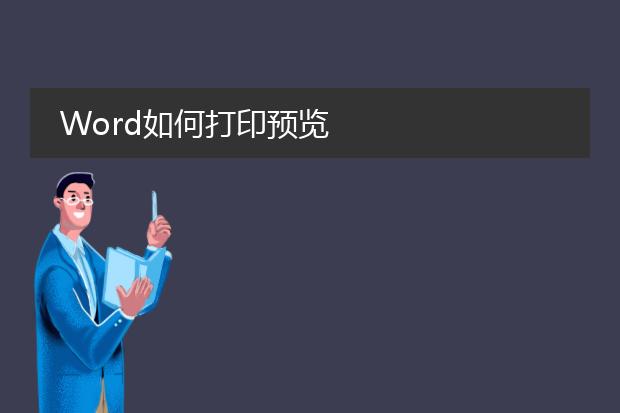2025-01-02 13:08:16

《word如何打印为
pdf》
在word中打印为pdf十分便捷。首先,打开需要操作的word文档。然后,点击“文件”菜单。在下拉菜单中,找到“打印”选项。
不同版本的word,在打印设置区域会有所不同,但通常都能找到名为“打印机”或“名称”的下拉菜单。在这里,选择“microsoft print to pdf”(这一选项的名称可能因操作系统和word版本而略有差异)。
接下来,就像正常打印一样,可以选择打印的页面范围、份数等参数。设置完成后,点击“打印”按钮,系统会提示选择保存pdf文件的位置,确定保存路径后,word文档就被转换并保存为pdf文件了,方便分享和存档。
word如何打印预览
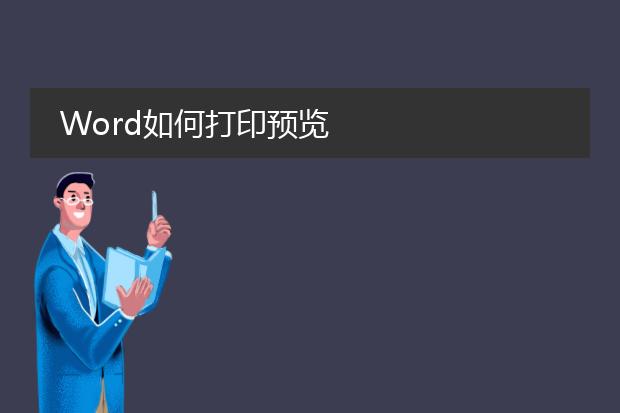
《word打印预览操作指南》
在word中,打印预览是一个非常实用的功能。首先,打开需要打印的word文档。在较新版本的word中,可以点击“文件”选项卡。在弹出的菜单里,能直接看到“打印”选项,右侧区域即为打印预览界面。在这里,我们可以看到文档打印出来的大致模样,包括页面布局、文字排版等情况。如果发现有问题,如某一页内容显示不全或页码错乱等,可以及时回到编辑状态修改。同时,打印预览界面还可以调整打印的份数、纸张方向(横向或纵向)、纸张大小等参数,方便我们根据实际需求进行打印前的最后调整,确保打印出的文档符合预期。
word如何打印一寸照片

《word打印一寸照片指南》
在word中打印一寸照片并不复杂。首先,准备好一寸照片的电子图像文件。打开word文档,点击“插入”选项卡,选择“图片”,将一寸照片插入到文档中。
接着,选中插入的照片,在“格式”选项卡下,可以调整照片的大小。一寸照片的尺寸通常为2.5cm×3.5cm,按照这个尺寸准确设置。同时,可根据需要调整照片的亮度、对比度等。
然后,连接好打印机,在“文件”菜单中选择“打印”选项。在打印设置中,确认纸张大小、打印质量等相关参数。最后点击“打印”按钮,即可将一寸照片打印出来。不过要注意,打印机需正常安装驱动且墨盒或硒鼓等耗材状态良好,以确保打印效果。

《word双面打印指南》
在word中进行双面打印操作十分便捷。首先,确保打印机支持双面打印功能。
如果是手动双面打印,点击“文件”中的“打印”,在打印机选项中选择已连接的打印机。在设置里找到“单面打印”,将其更改为“手动双面打印”。打印时,先打印奇数页,完成后按照提示将纸张重新装入打印机,再打印偶数页。
若是打印机支持自动双面打印,同样进入打印设置,找到“双面打印”选项,选择“自动双面打印”模式,然后点击“打印”即可。这样,word就能按照需求自动在纸张两面进行打印,既节省纸张又方便整理文档。